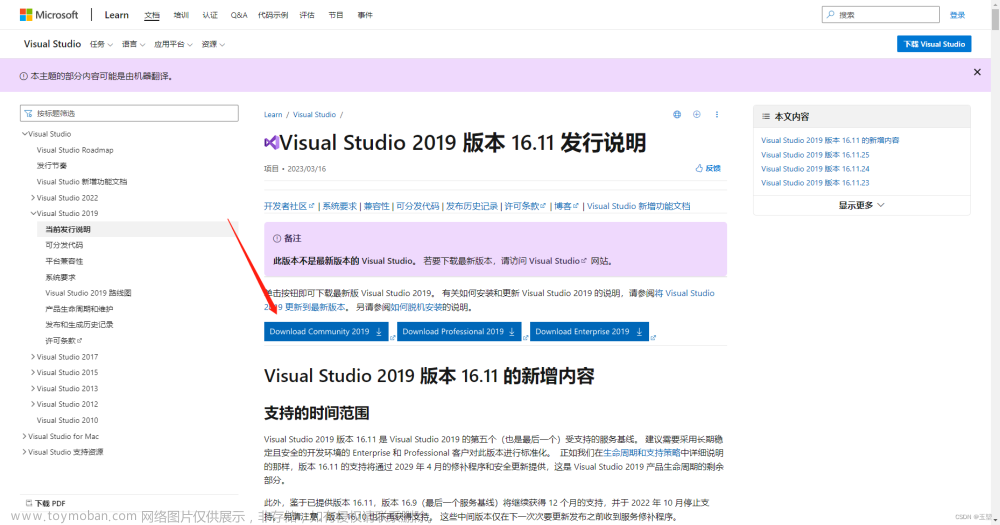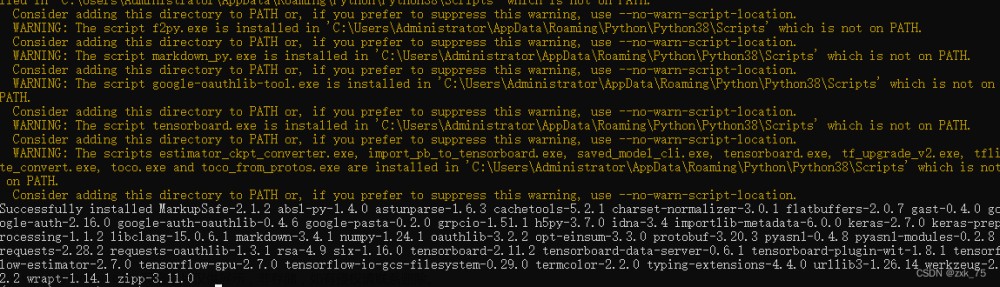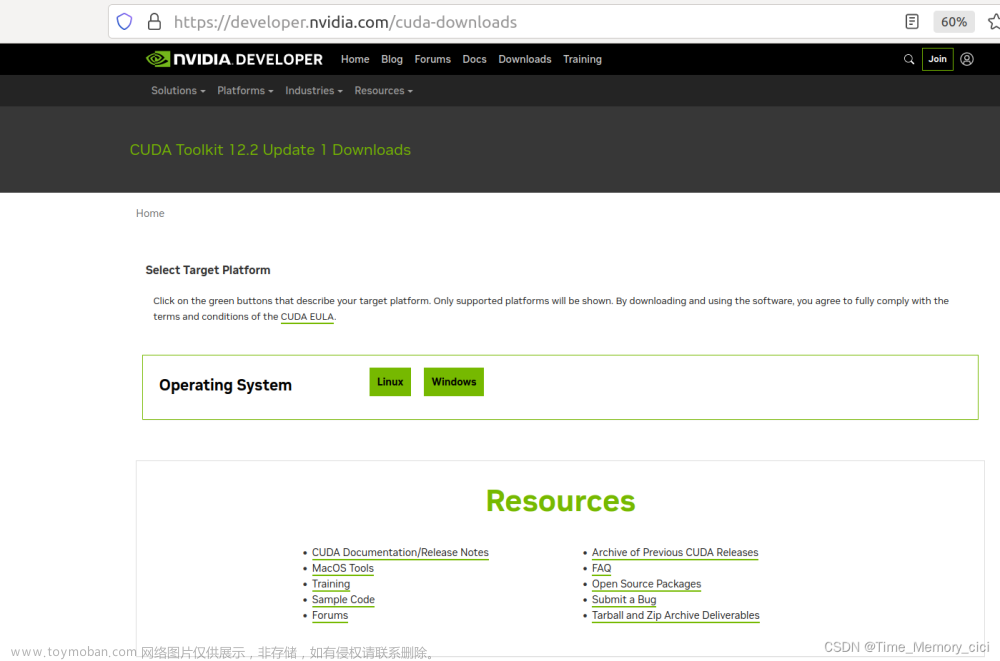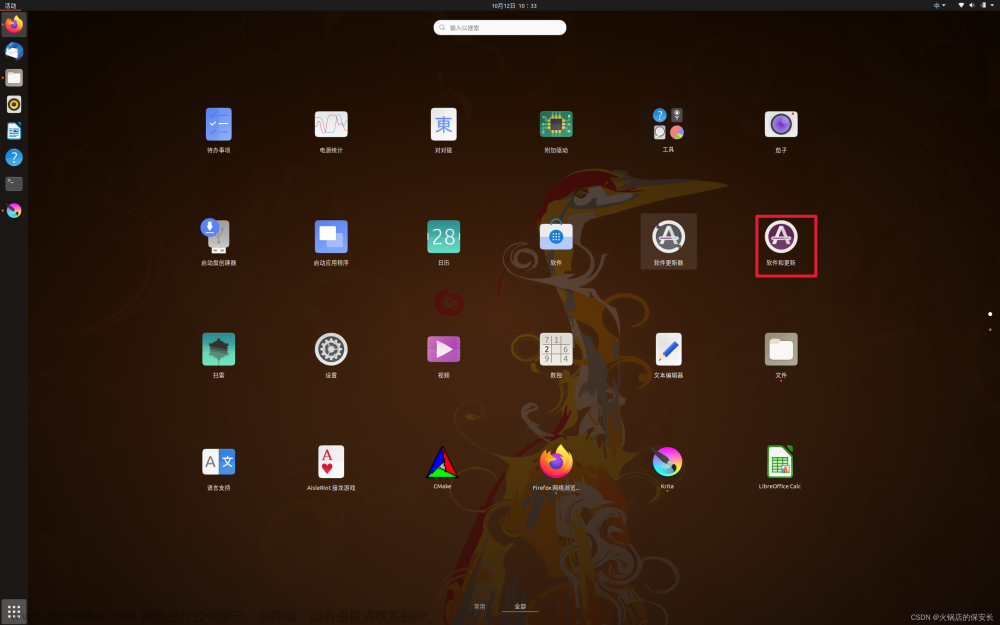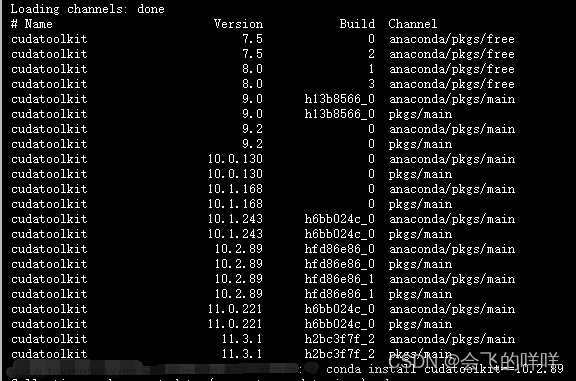安装显卡驱动及检查安装是否成功
下面开始进行Cuda的安装,开始之前我们可以手动更换一下源:这里推荐阿里云的源,如果不懂的自行百度。同时要先安装显卡驱动。
换完源后:
更新一下源
sudo apt update
开始安装前再次却一下ubuntu版本:打开终端ctrl+alt+t
cat /proc/version
输出如下结果:
Linux version 5.4.0-125-generic (buildd@lcy02-amd64-083) (gcc version 9.4.0 (Ubuntu 9.4.0-1ubuntu1~20.04.1)) #141-Ubuntu SMP Wed Aug 10 13:42:03 UTC 2022
安装ubuntu-drivers,我们可以通过ubuntu-drivers检测你的NVIDIA显卡型号和推荐的驱动程序的模型。
sudo apt install ubuntu-drivers-common
获得NVIDIA显卡型号和推荐的驱动程序:
ubuntu-drivers devices
结果

可以发现我的推荐 driver : nvidia-driver-470 - distro non-free recommended
这个是推荐的显卡驱动版本 nvidia-driver-470,使用下面代码安装
sudo apt install nvidia-driver-470
备注:Nvidia驱动默认安装OpenGL桌面,然而这又与GNOME桌面冲突,为了系统不宕机,需禁用nvidia的OpenGL。
Linux系统一般默认安装的是开源的nouvea显卡驱动,它与nvidia显卡驱动产生冲突,欲装nvidia必禁nouvea!
禁用nouveau驱动:
sudo gedit /etc/modprobe.d/blacklist.conf
在弹窗最后加入下面代码:
blacklist nouveau
保存,关闭弹窗;至此,安装完毕,重启
sudo reboot
打开终端检查是否禁用成功,执行下面命令若无输出代表禁用nouveau生效
lsmod | grep nouveau
测试安装是否成功,这会返回你的所有显卡的信息:
nvidia-smi

安装cuda及检查安装是否成功
首先我们查案一下什么版本的CUDA使用现在流行的深度学习框架,如pytorch,tensorflow等下面以pytorch举例:pytorch和cuda版本
Linux and Windows
# CUDA 10.2
conda install pytorch==1.11.0 torchvision==0.12.0 torchaudio==0.11.0 cudatoolkit=10.2 -c pytorch
# CUDA 11.3
conda install pytorch==1.11.0 torchvision==0.12.0 torchaudio==0.11.0 cudatoolkit=11.3 -c pytorch
# CPU Only
conda install pytorch==1.11.0 torchvision==0.12.0 torchaudio==0.11.0 cpuonly -c pytorch
完全满足当前版本的pytorch
我选择CUDA10.2版本,进入nvidia的CUDA驱动下载页:https://developer.nvidia.com/cuda-downloads,如下图:
找到对应cuda-10.2版本
安照下图进行选择
通过终端指令下载
终端指令下载安装包
wget https://developer.download.nvidia.com/compute/cuda/10.2/Prod/local_installers/cuda_10.2.89_440.33.01_linux.run
安装下载好的安装包
sudo sh cuda_10.2.89_440.33.01_linux.run
安装过程中,如下操作
输入accept,点enter回车,如下图 不要选择Driver 即他的前面的×要去掉,因为我们之前已经安装了显卡驱动了
安装完成后,需修改路径,通过修改~/.bashrc文件
sudo gedit ~/.bashrc
# 第3行的CUDA-10.2需要根据实际版本修改
export CUDA_HOME=/usr/local/cuda
export PATH=$PATH:$CUDA_HOME/bin
export LD_LIBRARY_PATH=/usr/local/cuda-10.2/lib64${LD_LIBRARY_PATH:+:${LD_LIBRARY_PATH}}#注意路径cuda-10.2
按ESC,输入:wq!保存文件,并退出,然后source该文件也就是使修改生效,命令如下:
source ~/.bashrc
最后,在终端测试CUDA是否成功安装,分别按顺序运行以下3条命令:
cd /usr/local/cuda-10.2/samples/1_Utilities/deviceQuery
sudo make
./deviceQuery
结果如下,说明成功:
安装cudnn及检查安装是否成功
与CUDA不同,我们在下载cuDNN的时候,需要注册账号,填写用途等。这里略去这些步骤。下载。页面如下:
根据CUDA的版本来选择cuDNN的下载链接在上图所示的下载页,点击[Download cuDNN v7.6.5 (November 18th, 2019), for CUDA 10.2],然后,点击[cuDNN Library for Linux],即可获得下载链接,下载的文件为一个.tgz压缩包,进入文件所在位置,例如文件下载在:home/xy/Downloads,则运行以下命令:进入所在文件夹
cd home/xy/Downloads
解压.tgz文件
tar zxvf cudnn-10.2-linux-x64-v7.6.5.32.tgz -C ./
然后根据官网的安装指导:Installing From A Tar File,分别复制以下文件cuda/include/cudnn.h与cuda/lib64/libcudnn*到CUDA Toolkit目录的include/下与lib64/下
sudo cp cuda/include/cudnn.h /usr/local/cuda-10.2/include/
sudo cp cuda/lib64/libcudnn* /usr/local/cuda-10.2/lib64/
修改访问权限:
sudo chmod a+r /usr/local/cuda-10.2/include/cudnn.h
sudo chmod a+r /usr/local/cuda-10.2/lib64/libcudnn*
最后,在终端查看cuDNN版本:
cat /usr/local/cuda/include/cudnn.h | grep CUDNN_MAJOR -A 2

cudnn 安装完毕,通过以下命令再次确认 CUDA版本文章来源:https://www.toymoban.com/news/detail-430721.html
nvcc -V
 文章来源地址https://www.toymoban.com/news/detail-430721.html
文章来源地址https://www.toymoban.com/news/detail-430721.html
到了这里,关于ubuntu安装cuda-10.2以及对应版本的cudnn的文章就介绍完了。如果您还想了解更多内容,请在右上角搜索TOY模板网以前的文章或继续浏览下面的相关文章,希望大家以后多多支持TOY模板网!